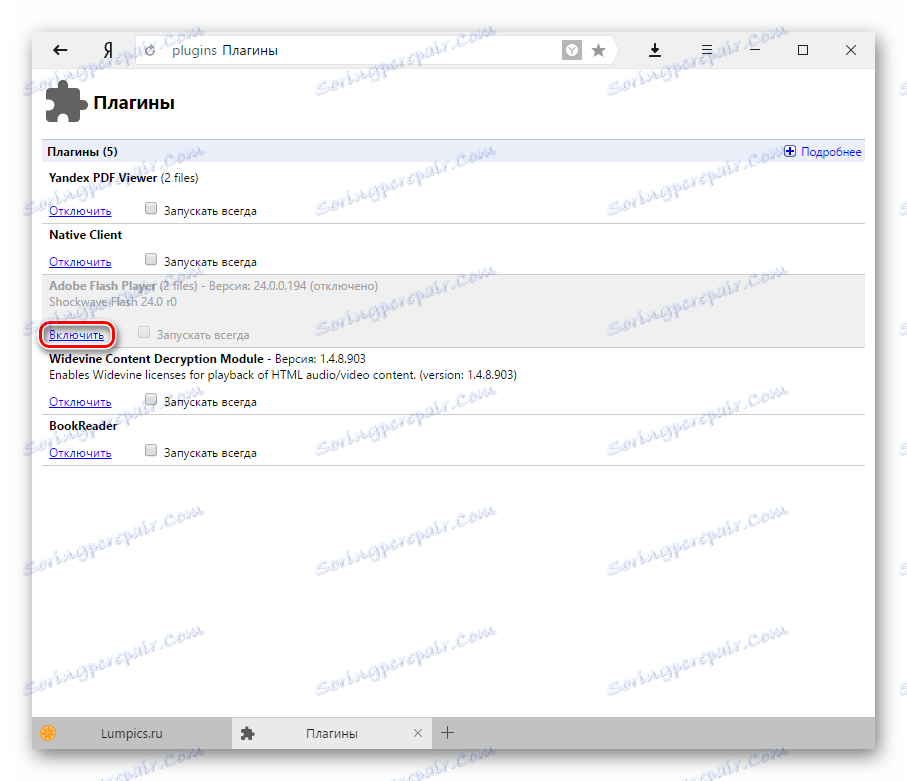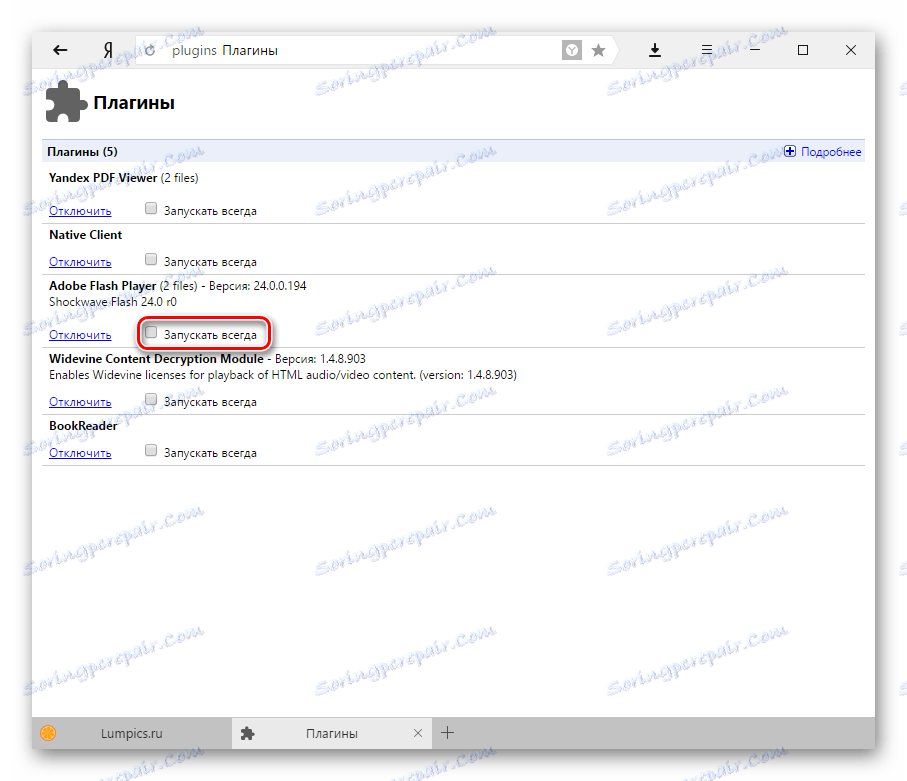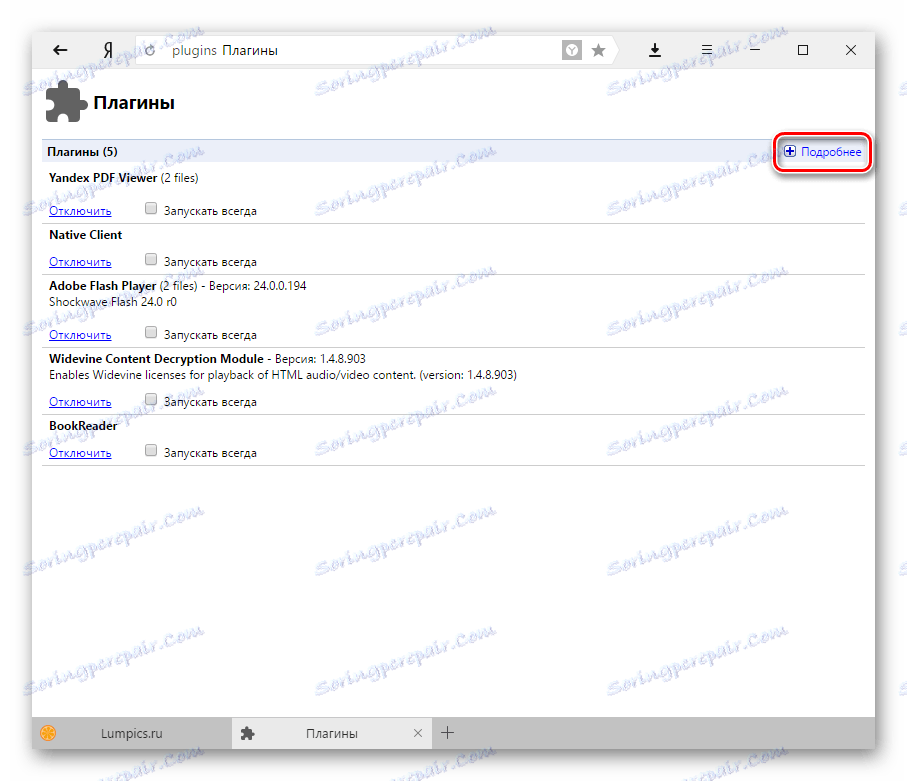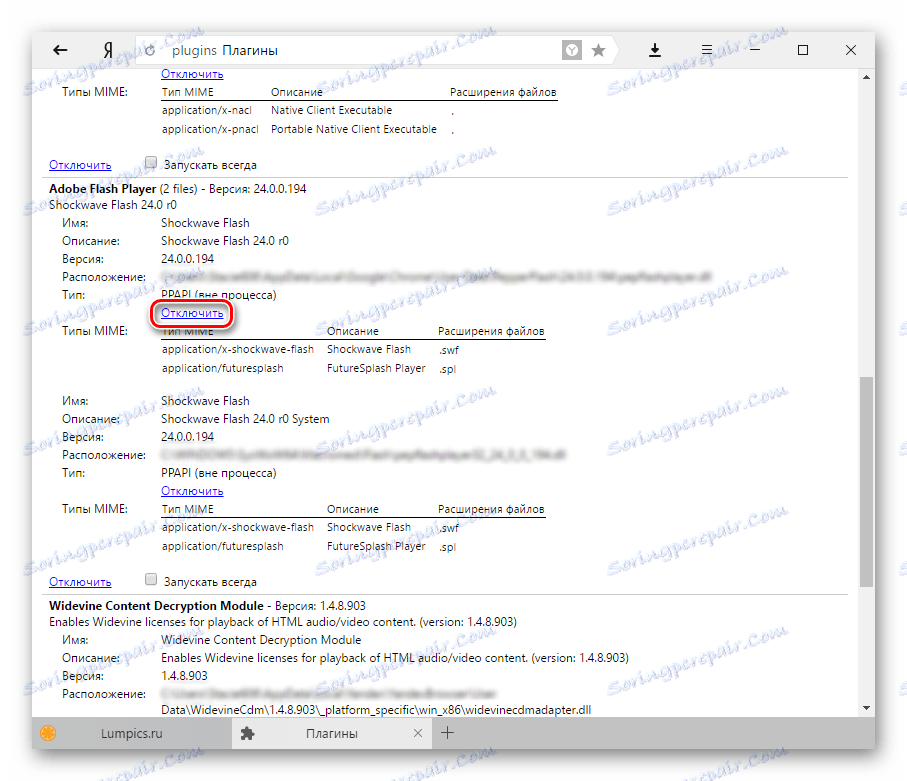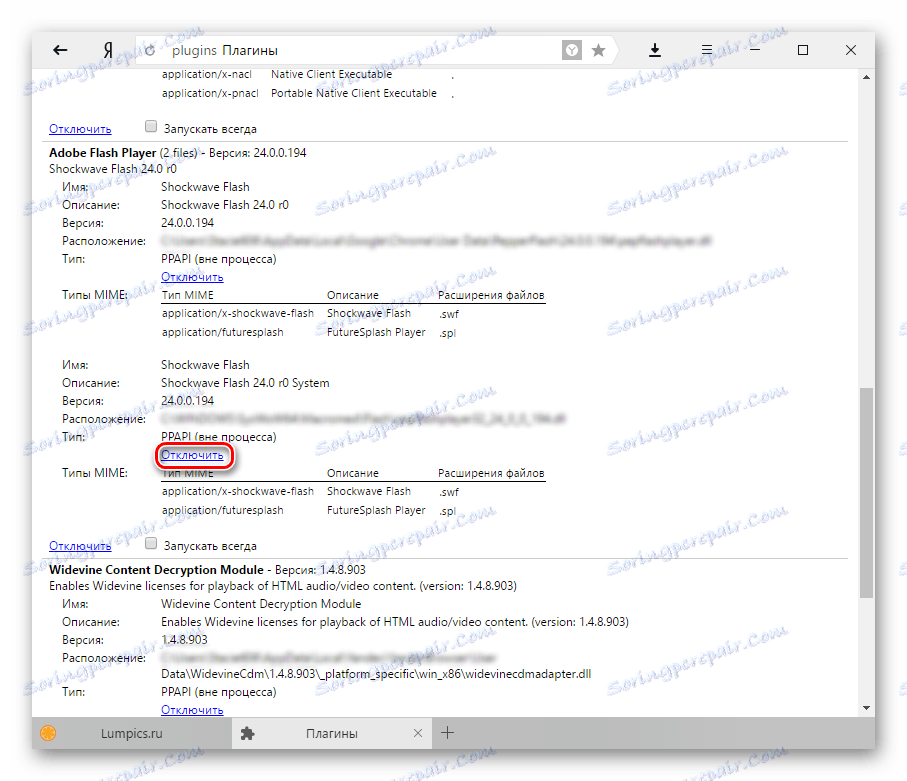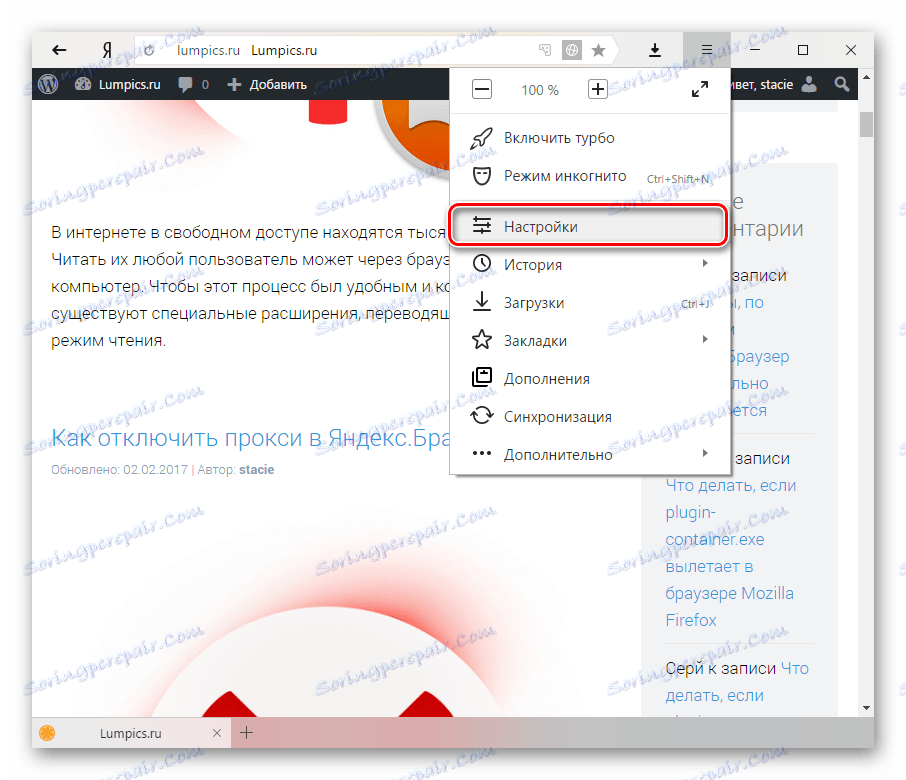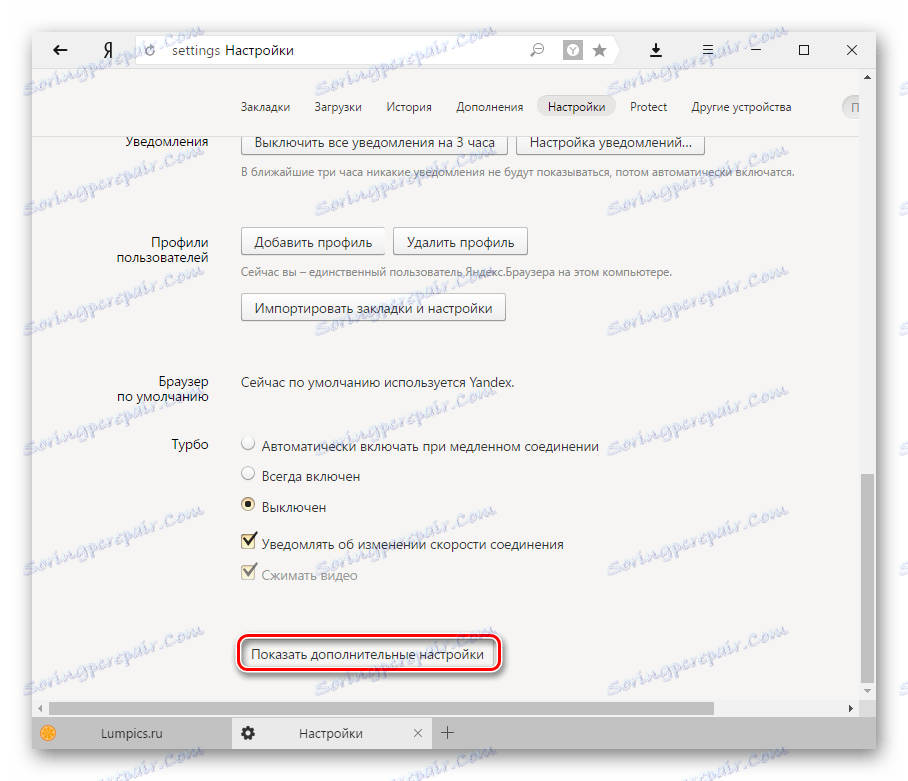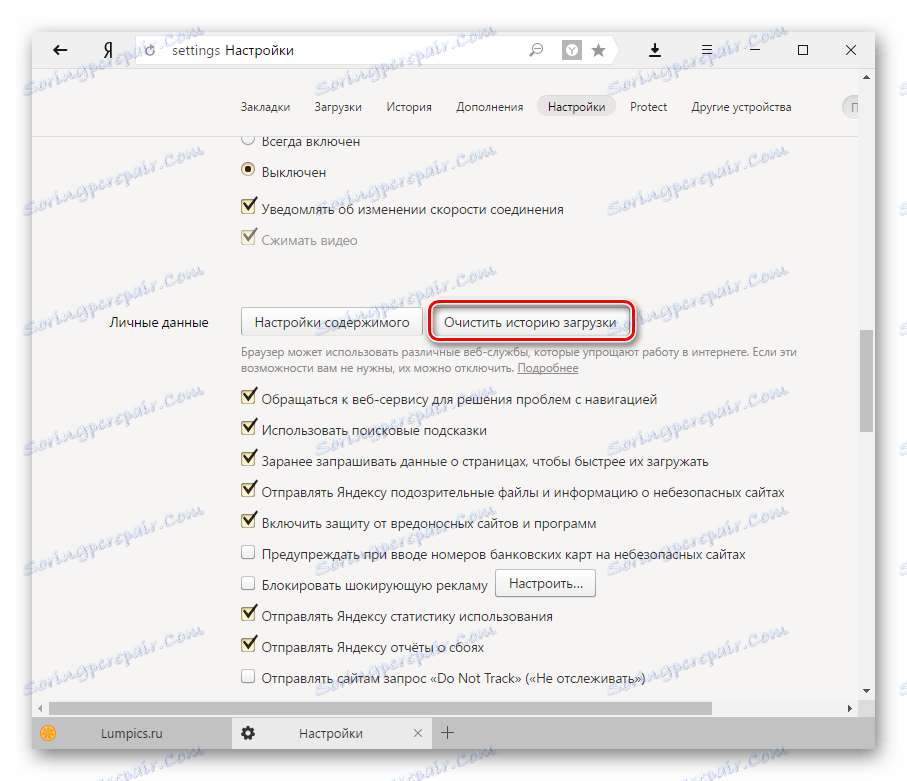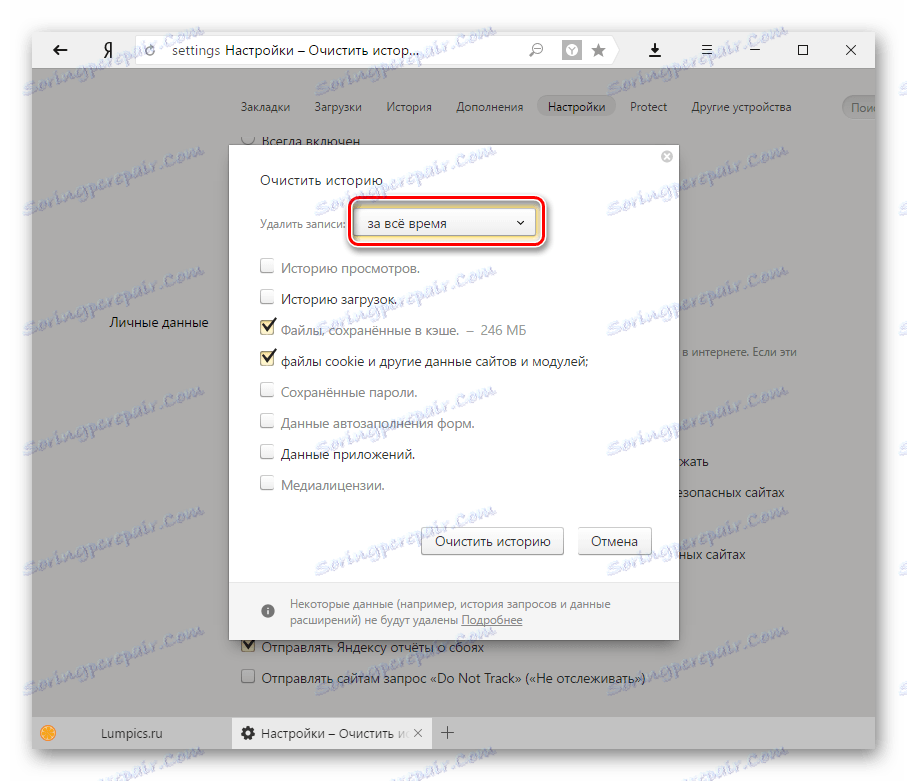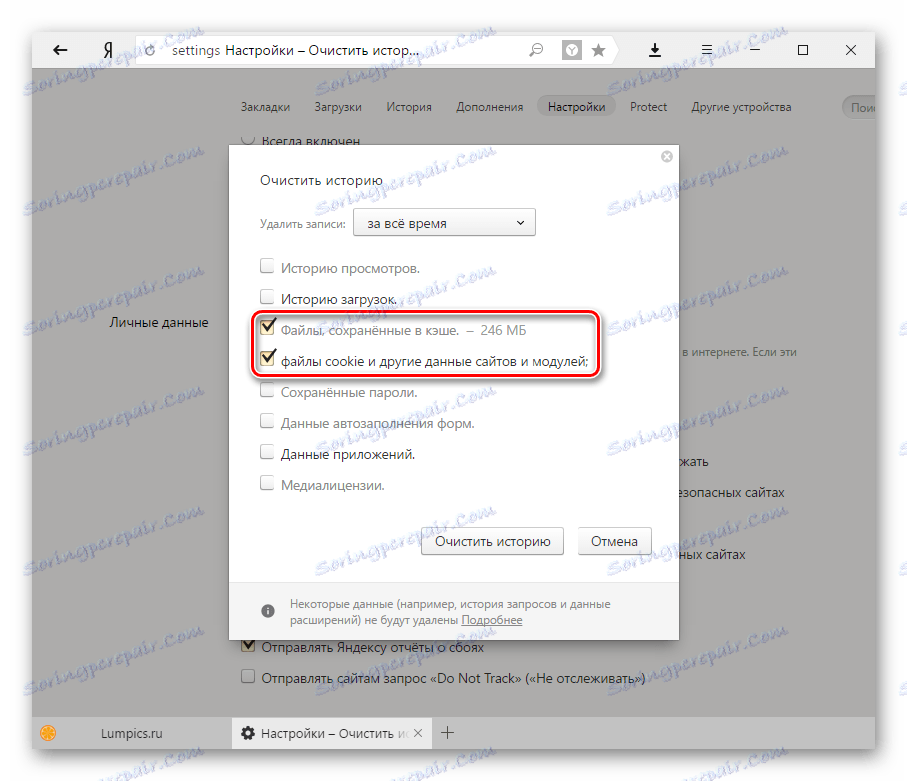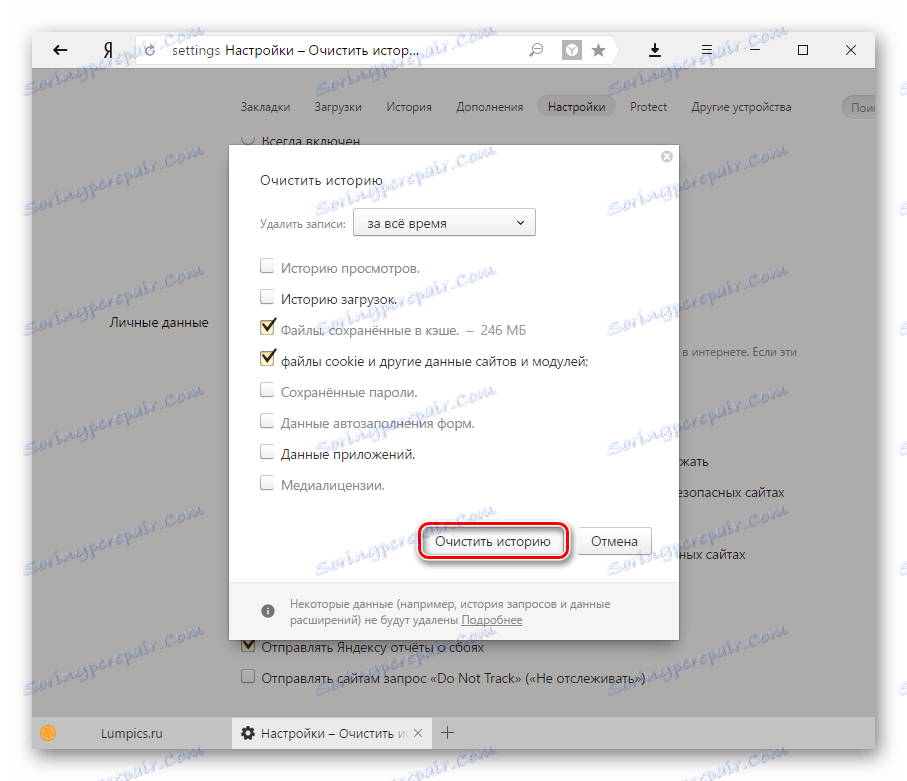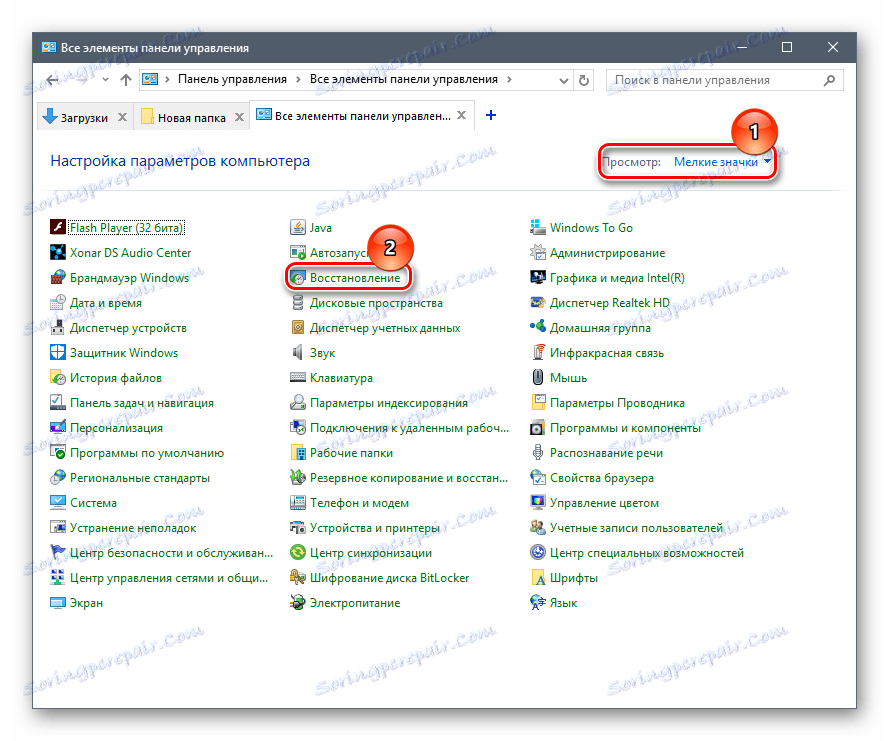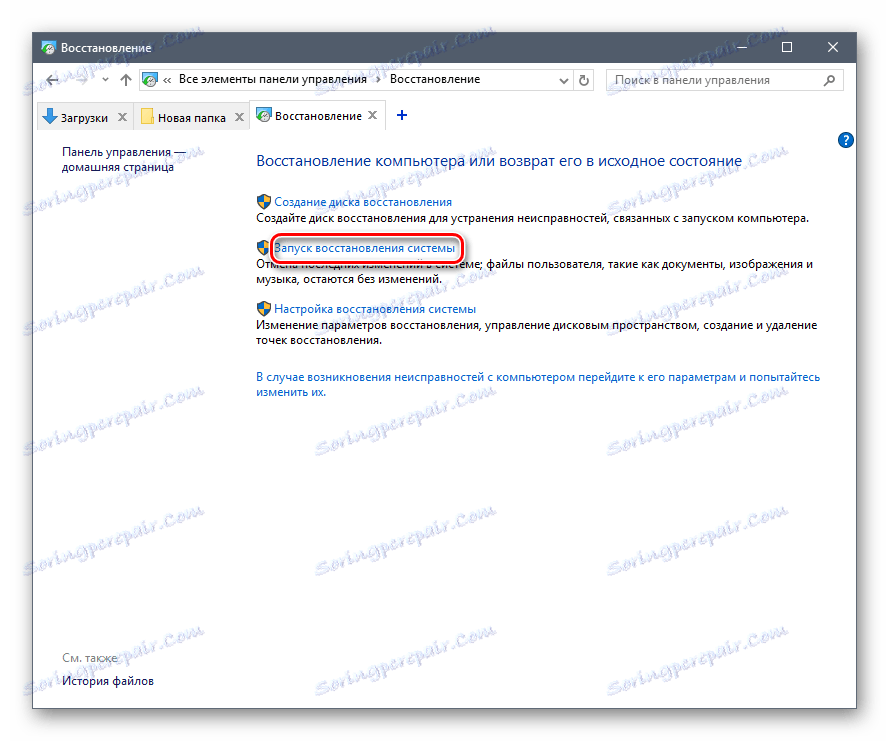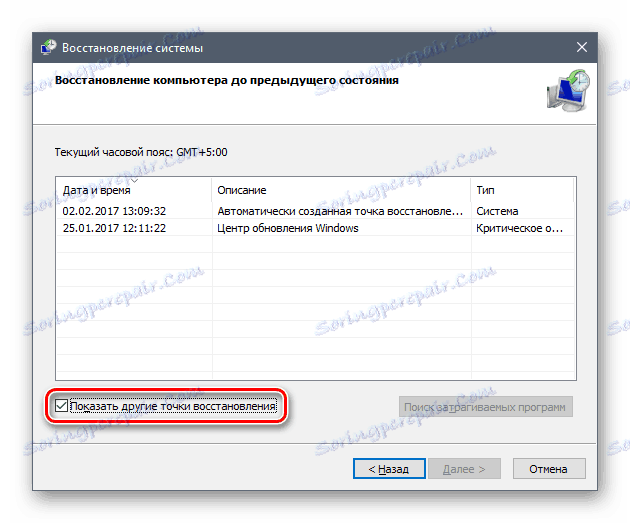Odstránenie chyby v aplikácii Yandex.Browser: "Nepodarilo sa načítať doplnok"
Niekedy sa môžu používatelia Yandex.Browser stretnúť s takouto chybou: "Nepodarilo sa načítať plugin" . Zvyčajne sa to stane pri pokusoch o reprodukciu niektorého mediálneho obsahu, napríklad videa alebo flash hry.
Najčastejšie sa táto chyba môže objaviť, ak je práca Adobe Flash Player porušená, ale nie vždy jej preinštalovanie pomáha pri riešení problému. V tomto prípade je vhodné využiť ďalšie spôsoby odstránenia chyby.
obsah
Príčiny chyby: "Nepodarilo sa načítať doplnok"
Táto chyba sa môže objaviť z jedného alebo viacerých dôvodov. Tu sú najčastejšie z nich:
- problém v práci flash prehrávača;
- načítanie stránky vo vyrovnávacej pamäti s vypnutým doplnkom;
- zastaraná verzia internetového prehliadača;
- vírusy a škodlivý softvér:
- porucha v operačnom systéme.
Ďalej sa budeme zaoberať spôsobmi, ako eliminovať každý z týchto problémov.
Problémy s prehrávačom Flash
Aktualizácia prehrávača Flash na najnovšiu verziu
Ako už bolo spomenuté vyššie, zlyhanie pri prevádzkovaní prehrávača Flash alebo jeho zastaranej verzie môže spôsobiť, že prehliadač vydá chybu. V tomto prípade je všetko vyriešené jednoducho - aktualizáciou doplnku. V ďalšom z našich článkov na nižšie uvedenom odkazu nájdete pokyny na jeho opätovné nainštalovanie.
Čítajte viac: Ako aktualizovať Adobe Flash Player v aplikácii Yandex.Browser
Povolenie doplnku
V niektorých prípadoch sa plugin nedá spustiť z jednoduchého dôvodu - je vypnutý. Možno, po havárii, to nemôže začať, a teraz ho musíte zapnúť ručne.
- Do vyhľadávacieho poľa napíšte nasledujúcu adresu:
browser://plugins - Na klávesnici stlačte kláves Enter.
- Vedľa vypnutého programu Adobe Flash Player kliknite na tlačidlo " Povoliť ".
![Povolenie doplnku v aplikácii Yandex.Browser-1]()
- Len v prípade, môžete skontrolovať " Vždy spustiť " - to automaticky spustí prehrávač po havárii.
![Povolenie doplnku v aplikácii Yandex.Browser-2]()
Konflikt pluginov
Ak sa zobrazí nápis " (2 súbory) " vedľa položky Adobe Flash Player a obe sú spustené, konflikt medzi týmito dvoma súbormi môže byť dôvodom pre zastavenie doplnku. Ak chcete zistiť, či je to tak, musíte urobiť nasledovné:
- Kliknite na tlačidlo Podrobnosti .
![Zakázanie doplnku v aplikácii Yandex.Browser-1]()
- Nájdite sekciu pomocou programu Adobe Flash Player a vypnite prvý doplnok.
![Zakázanie doplnku v Yandex.Browser-2]()
- Znova načítajte stránku problému a skontrolujte, či sa sťahuje obsah blesku.
- Ak nie, vráťte sa na stránku doplnkov, povoľte vypnutý doplnok a vypnite druhý súbor. Potom znovu vložte potrebnú kartu.
![Zakázanie doplnku v systéme Yandex.Browser-3]()
- Ak to nefunguje, oba zásuvné moduly znova zapnite.
Ďalšie riešenia problému
Ak problém pretrváva iba na jednom mieste, skúste ho otvoriť iným prehliadačom. Neschopnosť prevziať obsah blesku prostredníctvom rôznych prehliadačov môže znamenať:
- Rozdelenia na strane stránok.
- Nesprávna práca s prehrávačom Flash Player.
Odporúčame vám prečítať si nižšie uvedený článok, ktorý hovorí o ďalších bežných príčinách nefunkčnosti tohto pluginu.
Čítajte viac: Čo robiť, ak v prehliadači nefunguje Adobe Flash Player
Vymazanie vyrovnávacej pamäte a súborov cookie
Môže sa stať, že po načítaní stránky po prvýkrát, keď je doplnok vypnutý, bol uložený do vyrovnávacej pamäte v tomto formulári. Preto aj po aktualizácii alebo zapnutí doplnku sa obsah stále nezaťažuje. Jednoducho povedané, stránka sa načíta z vyrovnávacej pamäte bez akýchkoľvek zmien. V tomto prípade musíte vymazať vyrovnávaciu pamäť a v prípade potreby aj cookies.
- Stlačte Menu a vyberte " Nastavenia ".
![Nastavenia Yandex.Browser]()
- V dolnej časti stránky kliknite na tlačidlo " Zobraziť rozšírené nastavenia ".
![Ďalšie nastavenia Yandex.Browser]()
- V bloku " Osobné údaje " vyberte možnosť Vymazať históriu sťahovania .
![Vymazanie histórie aplikácie Yandex.Browser-3]()
- Nastavte čas " Za každú dobu ".
![Vymazanie histórie aplikácie Yandex.Browser-1]()
- Začiarknite políčka " Súbory uložené v vyrovnávacej pamäti " a " Súbory cookie a ďalšie údaje o stránkach a moduloch ". Zvyšok kliešťov je možné odstrániť.
![Vymazanie histórie aplikácie Yandex.Browser-2]()
- Kliknite na tlačidlo Vymazať históriu .
![Vymazanie histórie aplikácie Yandex.Browser-4]()
Aktualizácia prehliadača
Služba Yandex.Browser sa vždy automaticky aktualizuje, ale ak existujú nejaké dôvody, prečo sa nedá aktualizovať, musíte to urobiť ručne. O tom sme už napísali v samostatnom článku.
Čítajte viac: Ako aktualizovať program Yandex.Browser
Ak nemôžete aktualizovať, odporúčame preinštalovať webový prehliadač, ale urobte to správne, podľa nasledujúcich článkov.
Čítajte viac: Ako úplne odstrániť Yandex.Browser z počítača
Prečítajte si tiež: Ako nainštalovať Yandex.Browser
Odstránenie vírusu
Malware často postihuje najobľúbenejšie programy nainštalované v počítači. Napríklad vírusy môžu narušiť fungovanie programu Adobe Flash Player alebo ho úplne zablokovať kvôli tomu, čo nemôže zobraziť video. Skenujte počítač pomocou antivírusového programu a ak nie, použite bezplatný skener Dr.Web CureIt. Pomôže vám nájsť nebezpečné programy a odstrániť ich zo systému.
Stiahnite si nástroj Dr.Web CureIt
Obnovenie systému
Ak zistíte, že sa vyskytla chyba po aktualizácii akéhokoľvek softvéru alebo po určitých krokoch ovplyvňujúcich prevádzku systému, môžete využiť radikálnejší spôsob - vrátenie systému. Najlepšie je to urobiť, ak vám iné tipy nepomôžu.
- Otvorte ovládací panel .
- V pravom hornom rohu vyberte možnosť " Malé ikony " a vyberte časť " Obnoviť ".
![Ovládací panel]()
- Kliknite na " Spustiť obnovenie systému ".
![Spustenie Obnovenia systému]()
- V prípade potreby kliknite na začiarknutie vedľa položky " Zobraziť ďalšie body obnovenia ".
![Výber bodu obnovenia systému]()
- Na základe dátumu vytvorenia bodu obnovenia vyberte ten, ktorý nebol pri používaní prehliadača problémov.
- Kliknite na tlačidlo " Ďalej " a pokračujte v spustení obnovy systému.
Čítajte viac: Ako vykonávať obnovu systému
Po ukončení procedúry sa systém vráti do vybratého časového obdobia. Údaje používateľa nebudú ovplyvnené, ale rôzne nastavenia systému a zmeny vykonané po dátume, ktorý ste vrátili, sa vrátia do predchádzajúceho stavu.
Budeme radi, ak vám tieto odporúčania pomohli odstrániť chybu spojenú so stiahnutím doplnku v aplikácii Yandex.Browser.